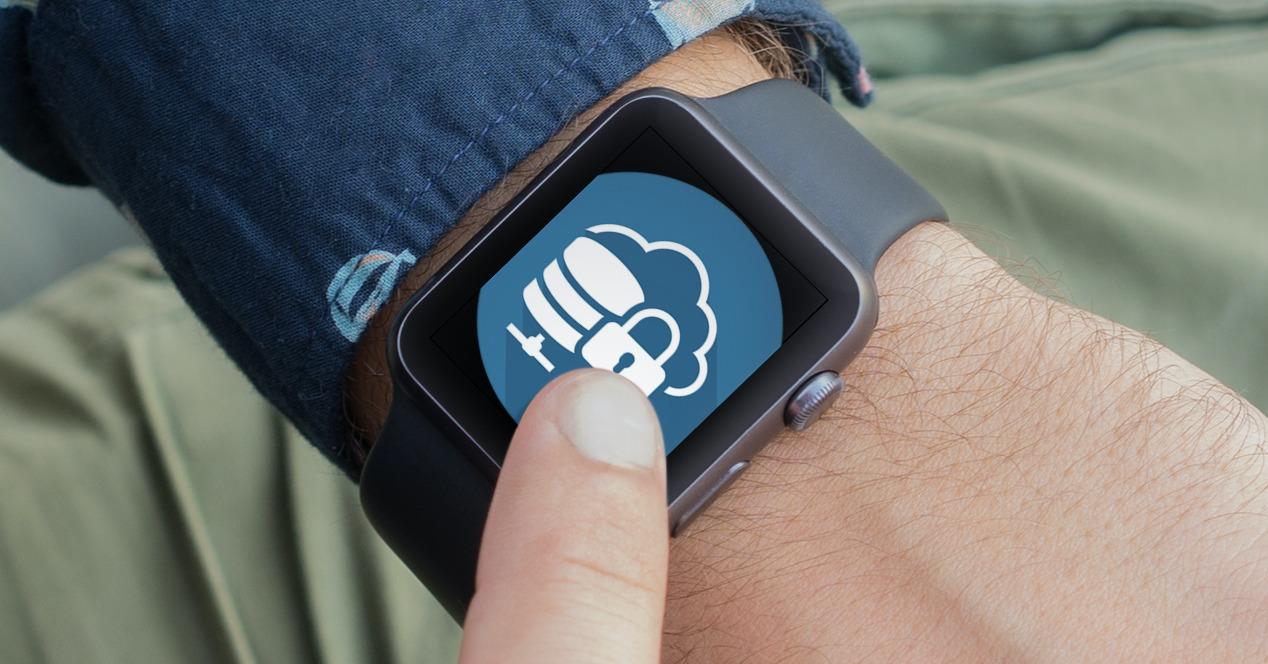Ya sea por su utilidad a la hora de gestionar notificaciones o por sus muchas funcionalidades relativas a salud o actividad física, el Apple Watch se ha convertido en un elemento imprescindible del día a día para muchos usuarios. Es por ello por lo que se considera importante realizar copias de seguridad de sus datos y en este artículo te contaremos todo lo que debes saber acerca de ellas.
Requisitos previos
Antes de conocer el proceso de la copia de seguridad debes cumplir con una serie de cosas como por ejemplo tener la última versión de software disponible tanto de iOS como de watchOS. Esto no es estrictamente obligatorio salvo que sean versiones ya muy antiguas, pero siempre es mejor tener las últimas versiones del sistema operativo para evitar errores y realizar todo de forma más segura. Para comprobar si tienes actualizaciones pendientes debes seguir unos sencillos pasos.
En el iPhone
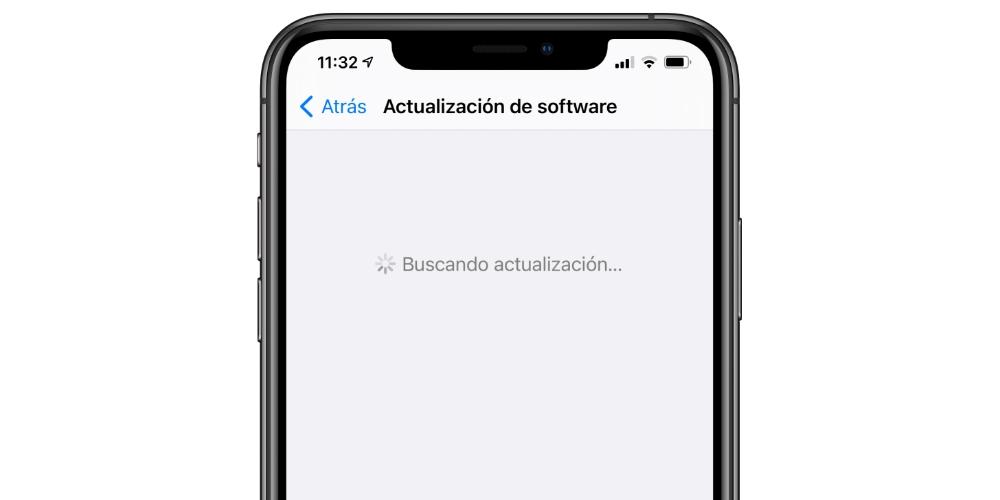
- Abre Ajustes.
- Ve a General.
- Pulsa en Actualización de software.
- Si aparece una actualización más reciente debes pulsar en «Descargar e instalar».
En el Apple Watch
Existen dos formas de actualizar el software en el Apple Watch. La primera de ellas es a través de la aplicación Watch del iPhone.
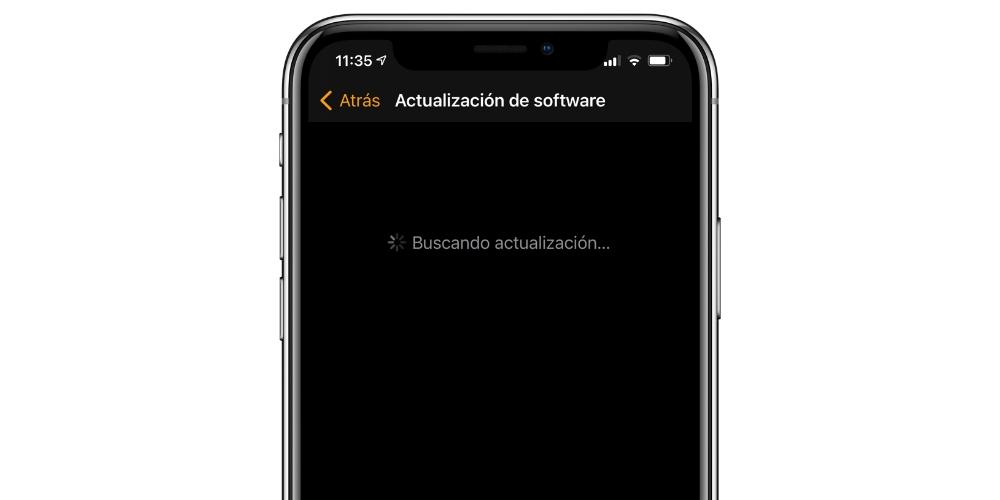
- Sitúate en la pestaña Mi reloj.
- Pulsa en General.
- Ve a Actualización de software.
- Si aparece una actualización más reciente debes pulsar en «Descargar e instalar». Deberás tener el reloj cargando y con un mínimo de 50% de batería.
El otro método para actualizar el reloj es desde el propio dispositivo.

- Abre Ajustes.
- Ve a General.
- Pulsa en Actualización de software.
- Si existe una actualización nueva deberás pulsar en «Descargar e instalar» siempre y cuando el reloj esté cargando y con al menos 50% de batería.
Realizar copia de seguridad de watchOS
Una vez hecho lo anterior toca conocer los pasos a seguir para realizar una copia de seguridad del reloj de Apple. Realmente el proceso es idéntico al de las copias de iOS, ya que no existe una forma de hacer una copia de watchOS como tal sino que va vinculada a la del software del iPhone. Por tanto, tendrás que tomar el iPhone al que tengas vinculado el reloj y realizar una copia de este, para lo cual existen varios métodos.
Desde el iPhone
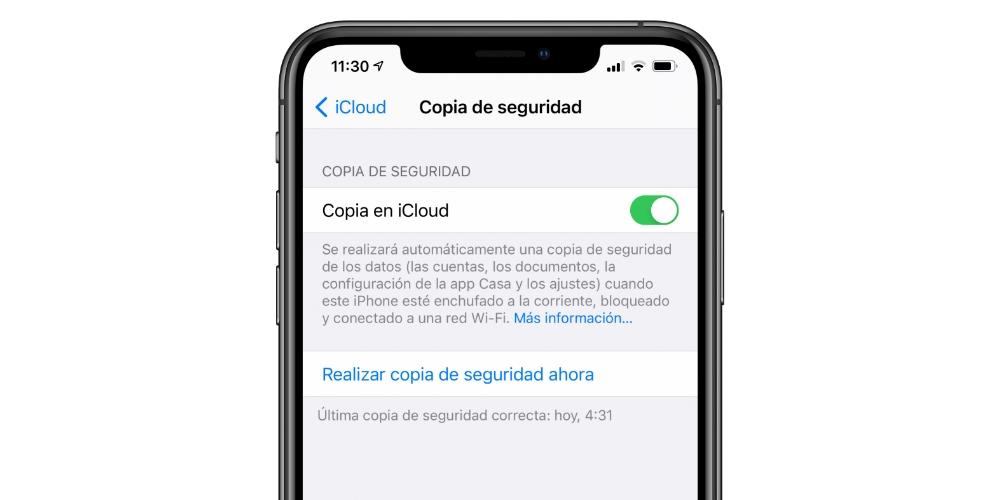
- Abre los Ajustes.
- Pulsa en tu nombre en la parte superior.
- Ve a iCloud.
- Ahora ve a Copia en iCloud.
- Pulsa en «Realizar copia de seguridad ahora».
Desde un Mac con macOS Catalina o posterior
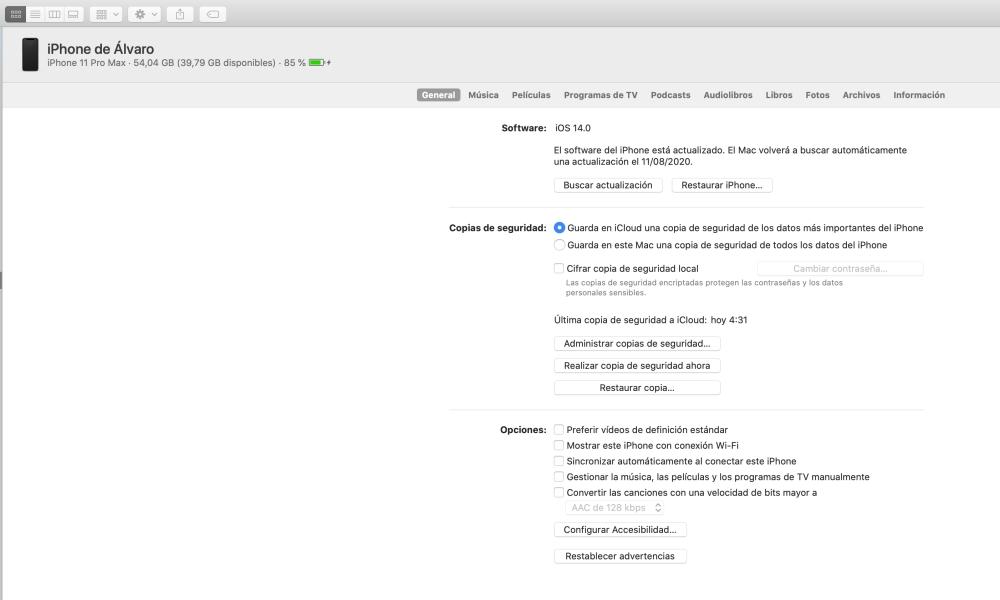
- Mediante cable, conecta el iPhone al Mac.
- Abre Finder y pulsa en el icono del iPhone en la parte izquierda. Si es la primera vez que lo conectas a tu Mac deberás pulsar en «Confiar» e introducir en tu iPhone el código de seguridad.
- Ve a la pestaña General.
- Elige una de las siguientes opciones:
- «Guarda en este Mac una copia de seguridad de todos los datos del iPhone». Esta opción guardará los datos en tu Mac.
- «Guarda en iCloud una copia de seguridad de los datos más importantes del iPhone». Esta opción es la misma que la que realizas desde el propio dispositivo, teniendo la copia almacenada en la nube de Apple.
- Pulsa ahora sobre «Realizar copia de seguridad ahora».
Desde un Mac con macOS Mojave o anterior u ordenador con Windows 10
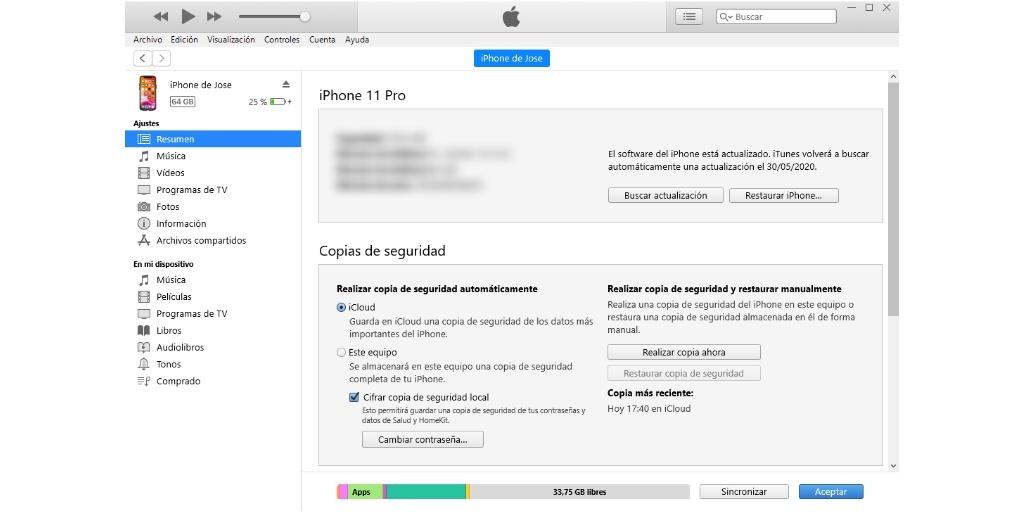
- Conecta el iPhone al ordenador mediante cable.
- Abre iTunes y pulsa en el icono del iPhone en la parte superior de la ventana. Deberás pulsar en «Confiar» e introducir el código de seguridad del iPhone si es la primera vez que lo conectas al ordenador.
- Ve a la pestaña Resumen.
- Escoge una de las siguientes opciones:
- «Este Equipo». Esta opción guardará los datos en tu ordenador.
- «iCloud». Misma opción que la que se puede realizar desde el propio dispositivo para almacenar la copia en la nube de Apple.
- Pulsa ahora sobre «Realizar copia de seguridad ahora».
Qué datos se guardan en la copia de seguridad
Como ya hemos dicho anteriormente, cuando realizas la copia de seguridad en el iPhone también la haces de los datos del Apple Watch que tengas vinculado a este. La copia es muy completa, ya que permite almacenar todos estos datos del reloj:
- Datos relativos a aplicaciones nativas y de terceros.
- Esferas y complicaciones incluidas en el reloj, incluyendo el orden en el que están colocadas.
- Menú de aplicaciones y su orden.
- Configuraciones establecidas del dock, como la búsqueda de favoritos o apps recientes.
- Ajustes del sistema como el brillo, sonido, vibración o notificaciones.
- Todos los datos relativos a la salud, disponibles en la app homónima.
- Ajustes de Actividad en el que se engloban los entrenos y otras actividades físicas (se incluyen los anillos).
- Listas de reproducción creadas en Apple Music.
- Ajustes de Siri.
- Fotos sincronizadas desde el iPhone.
- Zona horaria y región.
Hay que destacar que hay otros datos que no se guardan en las copias de seguridad y estos son los enlaces Bluetooth que se hayan establecido con accesorios como AirPods, las tarjetas vinculadas a Apple Pay, el código de seguridad del reloj o aquellos mensajes que no sean de iMessage.
Cómo restaurar una copia del Apple Watch
En el momento en que quieras cargar una copia de watchOS en tu reloj no necesitarás restaurar el iPhone ni nada similar. Para ello teniendo el reloj restaurado, como si viniese de fábrica, deberás enlazarlo al mismo iPhone al que lo tenías enlazado previamente. Tras esto aparecerá un mensaje en el que se te informará de que existe una copia de seguridad disponible, la cual puedes restaurar. Esto es valido también si quieres restaurar una copia en un nuevo Apple Watch en el que quieras mantener los mismos datos que en el anterior.